EXCEL多单元格内容合并,只用一个函数就能轻松搞定
【摘要】各位朋友大家好,图文版的officer帮帮忙又和大家见面啦,今天帮帮给大家推荐一个小技巧,希望能够在工作上帮到您哦!大家请看范例表格,这
各位朋友大家好,图文版的officer帮帮忙又和大家见面啦,今天帮帮给大家推荐一个小技巧,希望能够在工作上帮到您哦!
大家请看范例表格,这是一张从其他系统中导出的表格,里面的地址按行政区域进行了保存,如图一
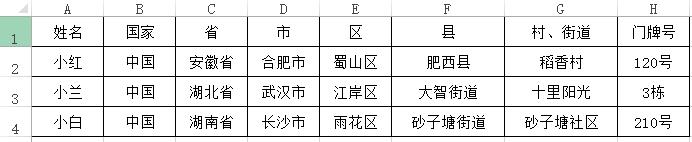
图一
现在我想将他们放到同一个单元格里面,我们应该怎么做呢?有的朋友也许会说,我可以在I列用=B2&C2.....&H2就可以啦(如图二)

图二
但是这样做应付一些列比较少的表还可以,如果遇到几十列的表格或者你需要在中间插入一列加入新的内容又要去修改公式,是不是非常麻烦呢,您这样做容易出错并且也会累死啦!,下面帮帮给大家介绍一个函数可以轻松搞定,大家请看图三
图三

图三结果
对了,就是PHONETIC函数,是不是又简短又简单,而且还不会出错呢,下面我给大家详细讲解一下这个函数的功能和一些注意事项:
1、PHONETIC函数可以将多个单元格中的字符串连接成一个字符串,只要在函数中填写需要合并单元格的范围比如图三中的B2:H2,就能合并该范围单元格中的所有内容,并且是可以跨行引用。
2、PHONETIC函数在使用中一定要注意,被统计的单元格范围必须相邻,也就是说不能隔行或者隔列引用,否则会出现错误
3、PHONETIC函数只能合并文本哦,如果单元格内容是数值或公式需要将单元格格式转换为文本才能合并
今天的教学明白了吗?想要收看更多的office小技巧视频,欢迎你关注我们,祝你工作愉快,拜拜,下课拉。

就业培训申请领取


环球青藤
官方QQ群扫描上方二维码或点击一键加群,免费领取大礼包,加群暗号:青藤。 一键加群


刷题看课 APP下载
免费直播 一键购课
代报名等人工服务






